笔记本的鼠标触摸板不能动了怎么办 触摸板禁用了怎么打开
更新时间:2024-03-06 13:28:13作者:bianji
最近有不少小伙伴发现自己的笔记本的鼠标触摸板不能动了,不知道怎么办,其实出现这种情况的原因是多样的,小编在下文中为大家总结了多种触摸板被禁用的打开方法,适用于联想、华硕、华为等等品牌的笔记本电脑,让大家的触摸板轻松恢复正常,大家有需要的话,赶紧来看看吧。

笔记本的鼠标触摸板不能动了怎么办?
方法一、
1.大部分笔记本通过FN+F9关闭或开启触摸板;

2.部分机型通过FN+空格及FN+F12控制。

注意:具体是那个按键,请找到键帽上的图标为准,如下图:

方法二、
1.打开电脑,在桌面左下方找到搜索标志;
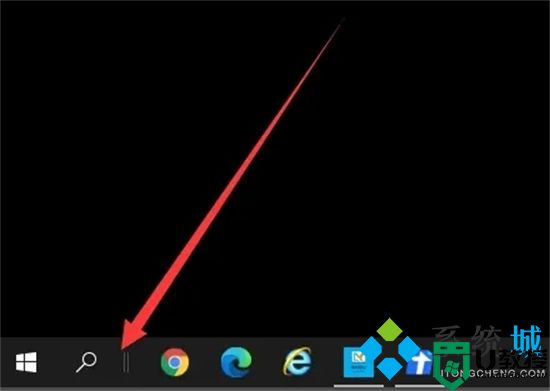
2.在搜索栏中输入触摸板进行搜索,点击”启用或关闭触摸板”;
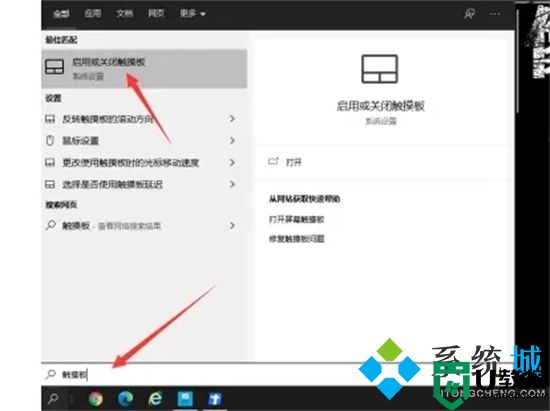
3.在触摸板设置界面,可以看到触摸板是关闭的;
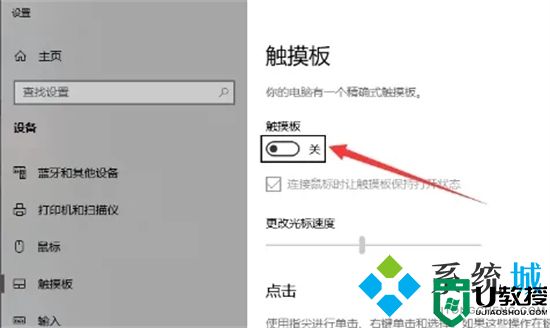
4.点击开启触摸板功能,可以进行使用了。
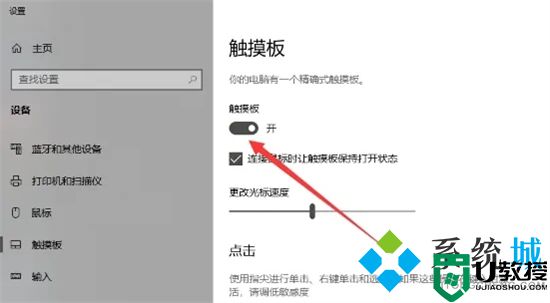
方法三、
1.在电脑桌面鼠标左键双击打开“控制面板”;
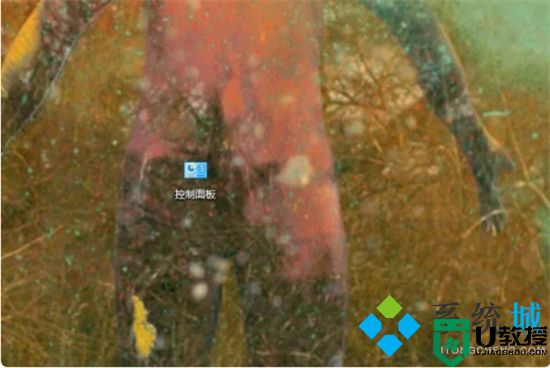
2.然后双击“控制面板”中的“硬件和声音”进入;
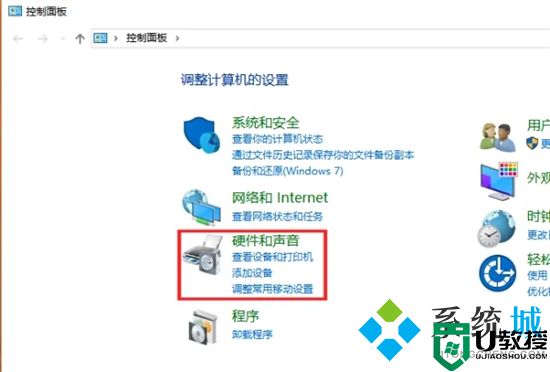
3.选择“硬件和声音”界面的“设备管理器”点击进入;
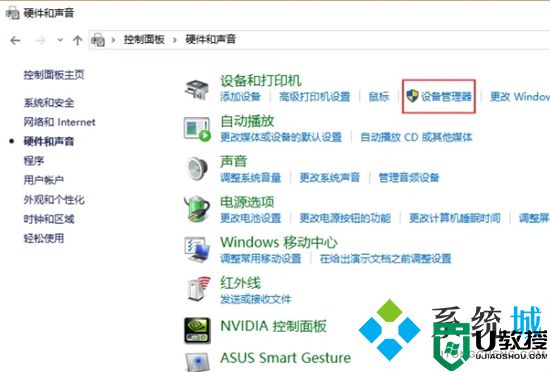
4.在“设备管理器”中找到“鼠标和其他指针设置”鼠标左键单击进行下一步操作;
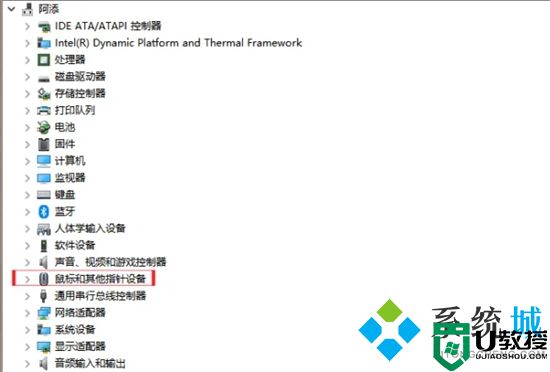
5.然后鼠标右键单击“Touchpad”(“ASUS”仅表示“华硕”的品牌,每个笔记本不一样的,认准第一项“Touchpad”,切忽选择第二项,选择第二项会隐藏光标);
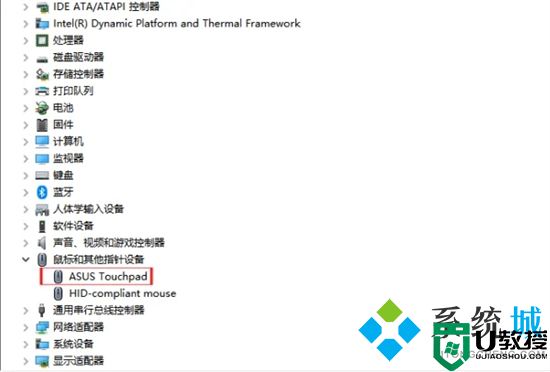
6.点击“禁用设备”就可以关闭笔记本电脑触控板的鼠标了;
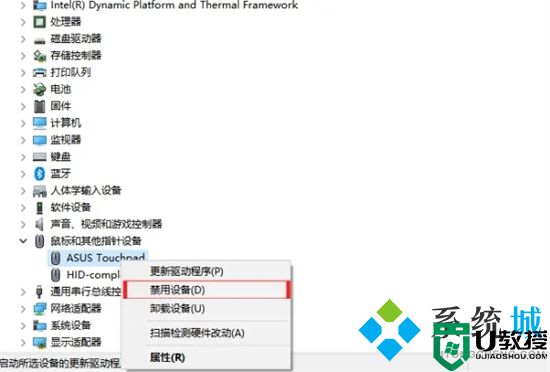
7.最后再右键单击“Touchpad”选择“启用设备”就可以开启触控板功能了。
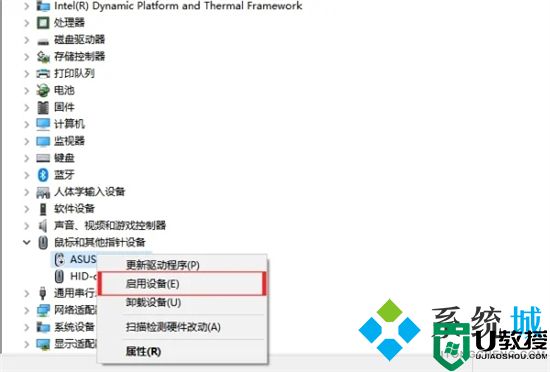
以上就是小编为大家带来的笔记本的鼠标触摸板不能动了怎么办的方法了,希望能解决大家的问题。
笔记本的鼠标触摸板不能动了怎么办 触摸板禁用了怎么打开相关教程
- 笔记本电脑鼠标触摸板怎么开启 触摸板禁用了怎么打开
- 笔记本触摸板禁用后怎么恢复 笔记本电脑触摸板怎么开
- thinkpad如何禁用触摸板 thinkpad笔记本禁用触摸板的方法
- 笔记本触摸板驱动怎么安装-安装笔记本触摸板驱动的两种方法
- 神舟笔记本触摸板怎么开 神舟笔记本开启触摸板的步骤
- 笔记本鼠标触摸板怎么关闭和开启 笔记本鼠标触摸板开关的方法
- 联想怎么锁鼠标触摸 联想笔记本锁触摸板的方法
- 如何关掉笔记本的触控板 笔记本怎么把触摸板关了
- 如何关闭笔记本电脑触摸板 笔记本电脑怎么关闭触摸板
- 笔记本怎么关闭触摸板 如何关闭笔记本电脑触摸板
- 5.6.3737 官方版
- 5.6.3737 官方版
- Win7安装声卡驱动还是没有声音怎么办 Win7声卡驱动怎么卸载重装
- Win7如何取消非活动时以透明状态显示语言栏 Win7取消透明状态方法
- Windows11怎么下载安装PowerToys Windows11安装PowerToys方法教程
- 如何用腾讯电脑管家进行指定位置杀毒图解

